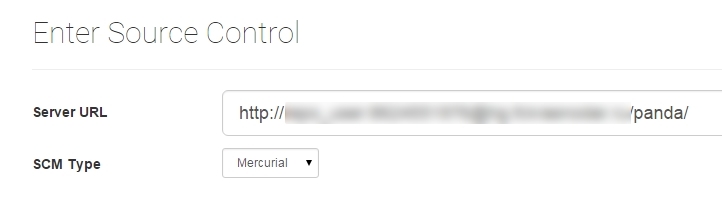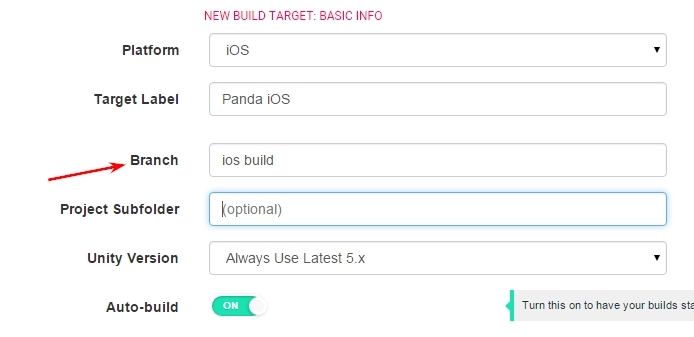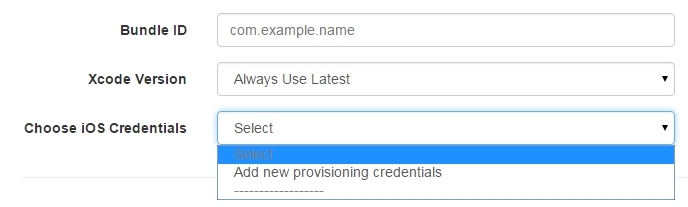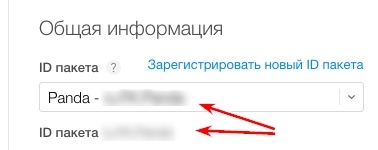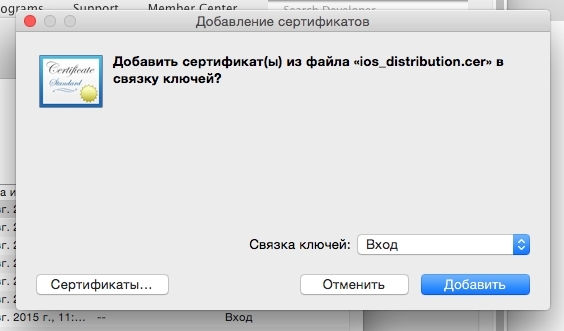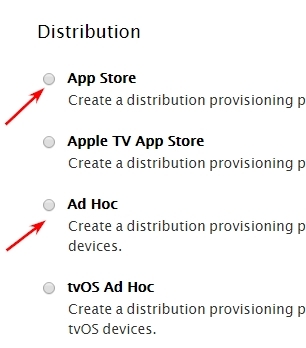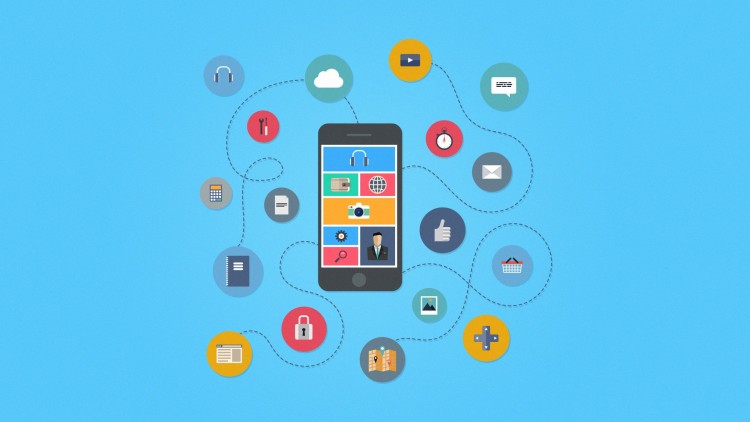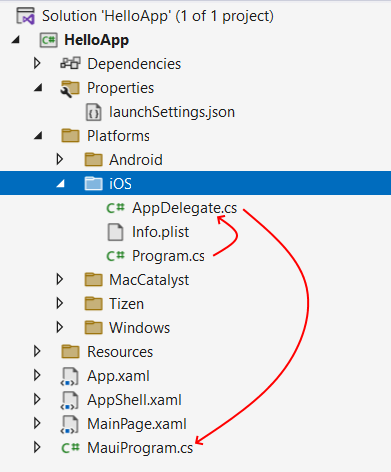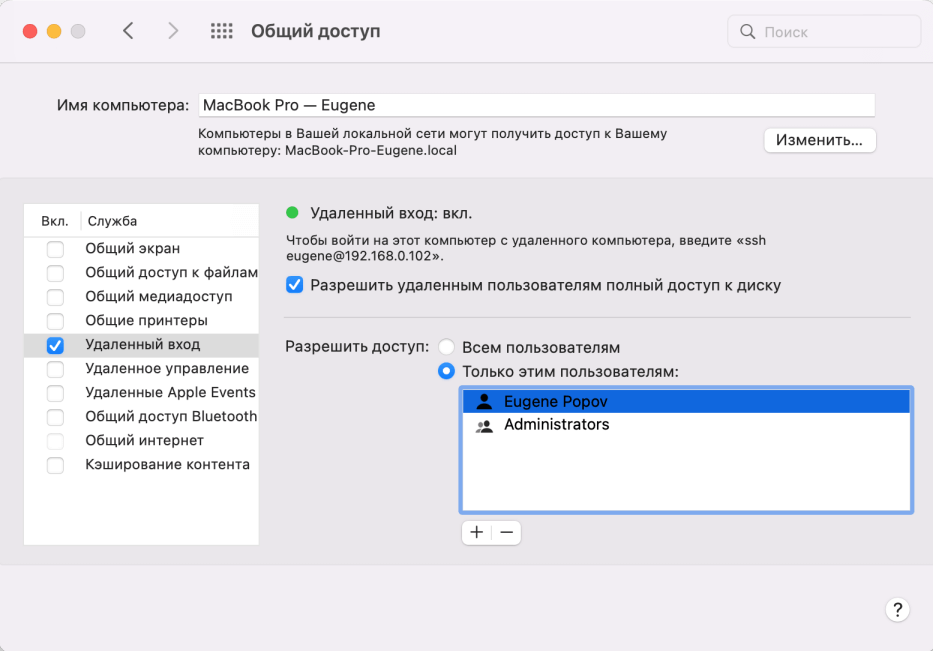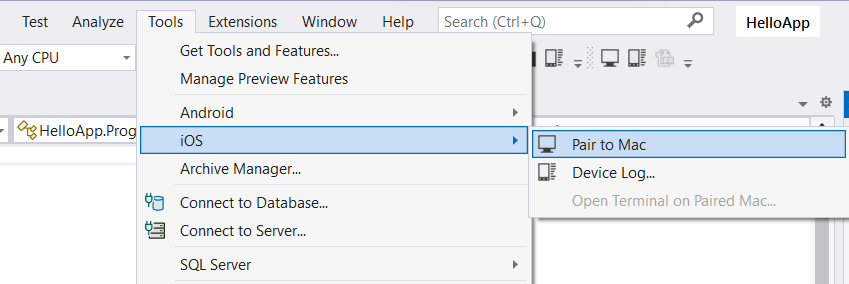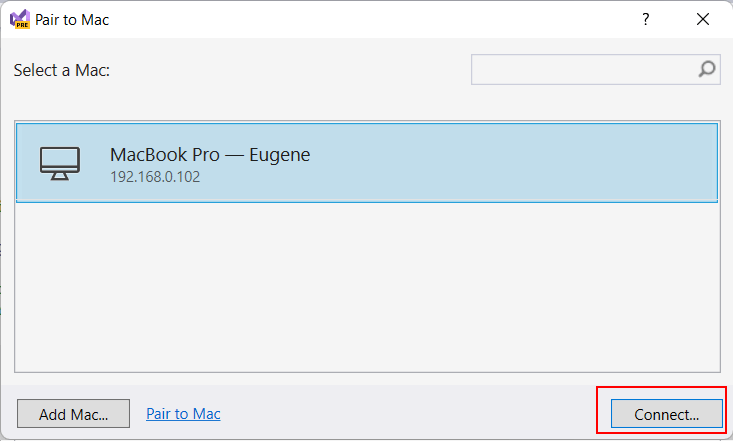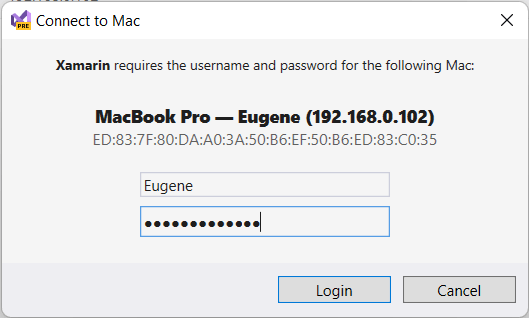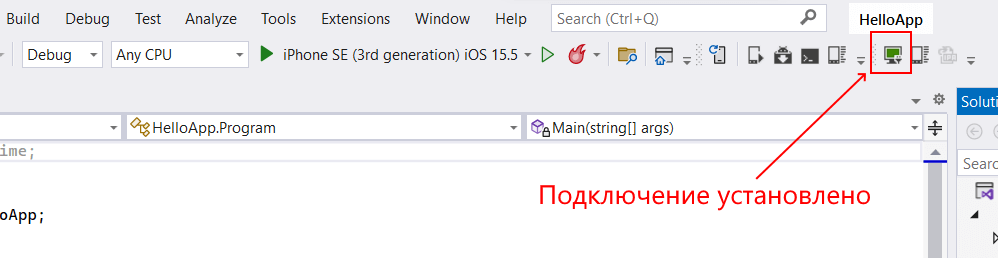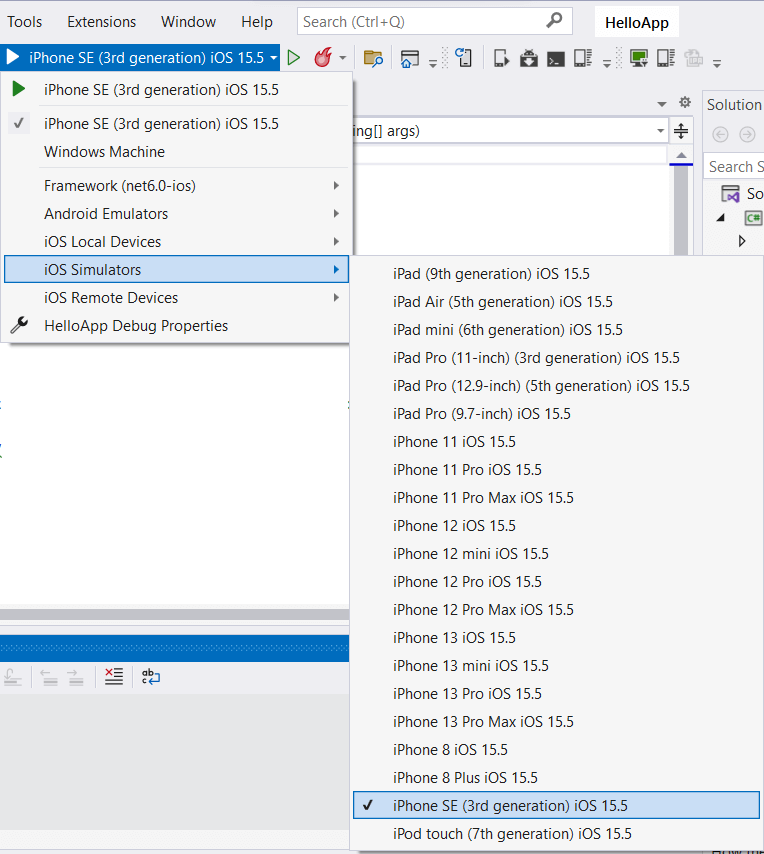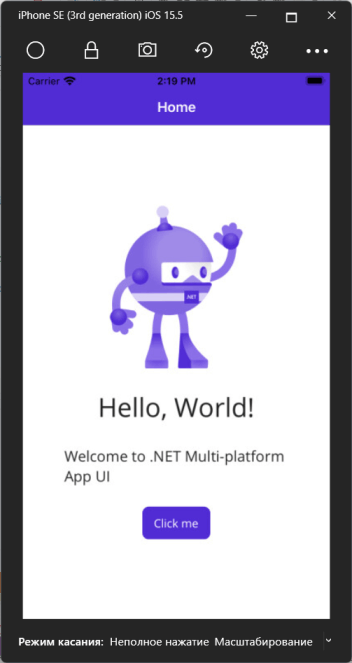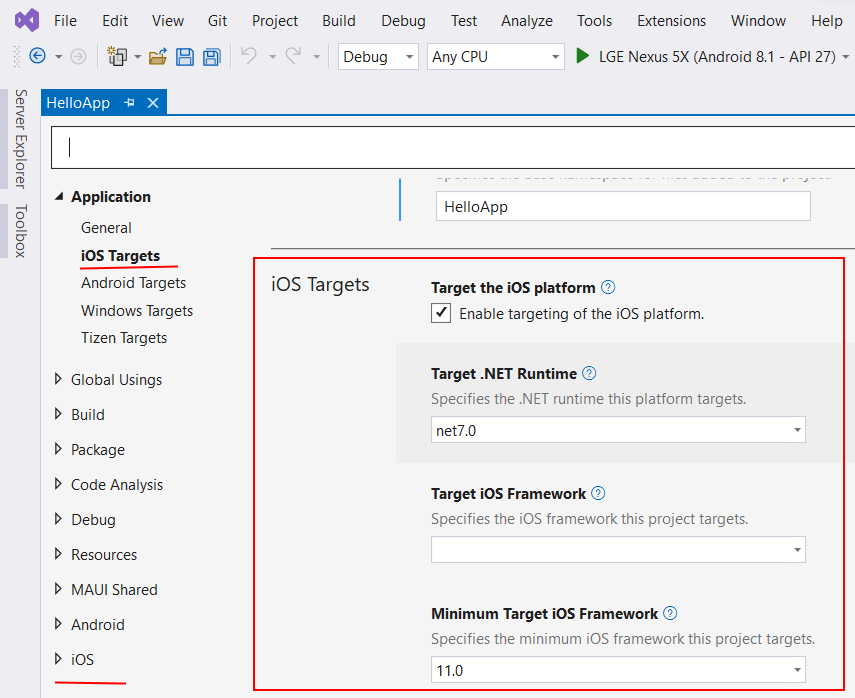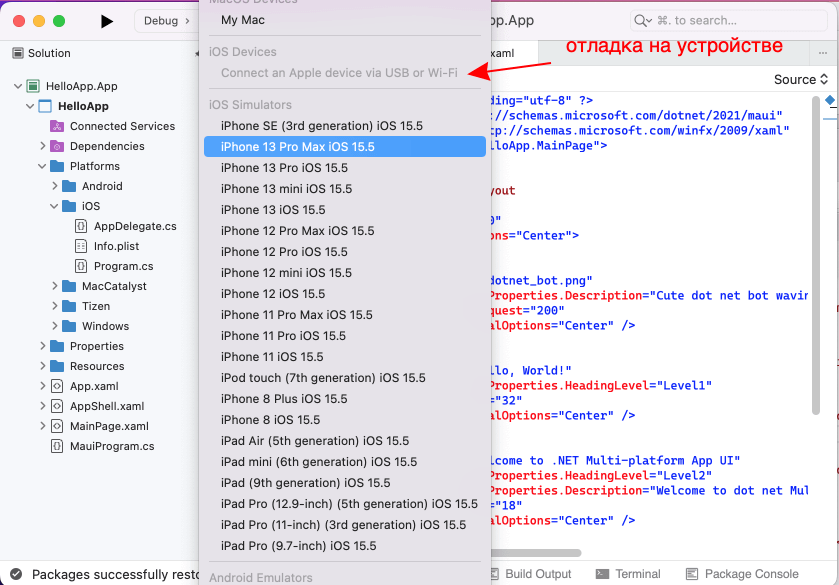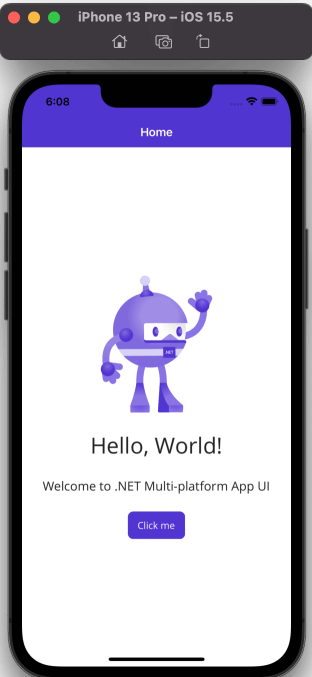Какое-то время назад я решил привести пару способов создания приложения для iPhone и iPad, доступных на Windows. Сейчас эта тема всё ещё актуальна. Так что я решил дополнить этот список и включить некоторые другие способы, появившиеся после написания первого сообщения, и те, которые всё ещё находятся в разработке, но уже привлекают, кажутся интересными. Обратите внимание на то, что официальных программ под Windows для разработки приложений на iPhone не существует (и они вряд ли когда-нибудь появятся).
На данной стадии если вы хотите выложить своё приложение в iPhone AppStore от Apple, то вам придётся компилировать его на официальном ПО для iPhone, которое доступно для Mac OS X, использовать Flash’s iPhone Packager, Airplay SDK, либо отправить кому-нибудь свой код для компилирования. Сейчас же, я знаю, есть одно «хакинтошское» решение, но я не буду о нём рассказывать, не только потому, что оно, возможно, нелегальное, но я видел того, кто попробовал так делать… и это превратилось в долгую мороку — на каждое обновление ОС и SDK уходили часы, когда они могли просто купить Mac Mini меньше чем за $700 и не мучиться.
Говорят, что есть способы разработки приложений для iPhone на Windows. Повторюсь, что никакого издания официального SDK для iOS не существует — и я более чем уверен, что не существует никаких официальных способов, несмотря на все маркетинговые речи, которые произносят некоторые продавцы. Если вы увидите, как какой-нибудь продавец утверждает, что их продукт — это официальный SDK для разработки приложений для iPhone на Windows, мой вам совет: держитесь от него подальше.
Я разделяю указанные здесь способы на те, с помощью которых уже были созданы приложения, доступные в продаже, и те, которые, на мой взгляд, особенно заслуживают внимания.
Данные альтернативы для Windows включают игровые движки, html/javascript решения для создания гибридных приложений, а также обычные программы для создания приложений для iPhone/iPad.
Способы создания приложений для iPhone на Windows
- Flash CS5.5 — является очень хорошим решением совместно с Flash iPhone Packager. Упаковщик для iOS позволяет компилировать приложения на платформе Windows. Если вы уже использовали Флэш, то вы являетесь обладателем новейших стандартов Apple. Он хорошо работает, однако не ждите, что игры с высокими техническими требованиями, а также Papervision на нём запустятся. Наличие компьютера с Mac не требуется. Кто-то спрашивал, возможно ли создание iOS флэш-приложений в среде, отличной от официальной среды Adobe… безусловно, вы можете компилировать приложения с помощью компилятора Flex и упаковывать их до тех пор, пока вы следуете рекомендациям ASME.
-
Airplay SDK — Airplay SDK позволяет вам создавать игры и подписывать свои приложения на Windows. Отличное решение как для 2D, так и для 3D игр и приложений, благодаря бесплатному предложению от независимых разработчиков.
Оба этих варианта могут компилировать стандартный код iPhone прямо на вашей Windows. Большое количество приложений, доступных в AppStore, было создано с их помощью. - Unity 3D — игровой движок и редактор, использующий Boo и C# и работающий как на Windows, так и на Mac.
-
Stonetrip S3D — игровой движок и редактор, использующий LUA и работающий на Windows.
Эти игровые движки позволяют вам создавать приложения на Windows, однако для их тестирования/компилирования вам потребуется Mac. - Appcelerator Titanium — Хорошее решение, имеющее довольно широкую и живую аудиторию. Приложения не требуют высокой производительности, так как они создаются с использованием html/javascript и могут быть скомпилированы как стандартные приложения и отсылаться в AppStore.
-
Genuitec MobiOne — это создатель интерфейса, который использует фреймворк PhoneGap для обеспечения стандартной функциональности. Он работает только на Windows и базируется на HTML/Javascript.
Данные способы позволяют создавать приложения с помощью web-технологий (HTML/CSS/Javascript) и в последствии запускать их через Objective-C фреймворк, который отвечает на действия в UIWebView, тем самым предоставляя вам доступ к стандартной функциональности на iPhone. Эти фреймворки бесплатные. Для стандартного тестирования/компиляции потребуется Mac. - Dragonfire SDK — Интересный способ, позволяющий создавать приложения, использующие их собственные SDK на Windows. Далее вы отправляете им свой исходный код, который они компилируют, и вы скачиваете уже готовый файл iOS приложения. Вы загружаете свой код для компилирования на их сервер (при условии, что у вас стоит версия Ultimate). Я его упомянул, так как мне нравится его синтакс, и он довольно популярен, а также является хорошим упаковщиком с удачным симулятором на Windows.
Существует ещё пара других решений, которые либо ещё тестируются, либо являются платными без каких-либо trial-версий (или даже в некоторых случаях без скриншотов), либо просто ещё не вышли. Многие из них, по-видимому, являются упрощёнными версиями Dragonfly SDK, который позволяет разрабатывать iPhone приложения на Windows путём компилирования вашего исходного кода.. Airplay SDK, возможно, на данный момент является наиболее продвинутым «iOS ПО для Windows», доступным бесплатно.
Разработка приложений для iPhone на Windows уже реальна
Если вы действительно решили создавать приложения для iPhone на Windows и даже не хотите покупать Mac Mini, то советую вам использовать html/javascript программы, такие как PhoneGap/Appcelerator либо Airplay SDK, а затем найти кого-нибудь с Mac и попросить их вам помочь. Airplay SDK является единственным бесплатным решением для Windows для создания высококлассных игр на iPhone/iPad. Вы можете использовать Флэш-разработчик, но на данный момент у него имеются ограничения в качестве. Однако скоро выйдет новая версия.
Обновление: к сожалению, Airplay SDK был переименован в Marmalade SDK и больше не доступен бесплатно независимым разработчикам.
Johann Dowa,
ManiacDev.com
Версия для печати
Рубрики:
Теги:
Заметили ошибку? Выделите ее мышкой и нажмите Ctrl+Enter!
Читайте также
Интересуетесь разработкой приложений для iOS, но у вас под рукой только компьютер с Windows? Не отчаивайтесь, такая возможность существует! В этой статье мы расскажем о различных способах, которые позволят вам разрабатывать приложения для iOS даже с помощью Windows.
На протяжении нескольких последних лет энтузиасты и профессионалы из разных уголков мира искали способы создания и тестирования iOS-приложений на Windows. В результате были разработаны различные методы и инструменты, которые облегчают процесс разработки приложений для iOS на Windows.
Один из способов разработки iOS-приложений на Windows — использование интегрированной среды разработки Xamarin. Xamarin — это платформа, позволяющая разрабатывать кросс-платформенные приложения, в том числе и приложения для iOS, на языке программирования C#. С ее помощью вы сможете создавать и отлаживать приложения как для iOS, так и для Android с использованием Windows.
Следующий способ — использование Mac в облаке.
Как известно, для разработки и тестирования приложений для iOS требуется компьютер от Apple. Если у вас нет такого компьютера, вы можете воспользоваться такой услугой, как использование удаленного Mac-компьютера с помощью облачных сервисов. На некоторых сервисах вы можете арендовать облачный Mac и получить удаленный доступ к нему через ваш компьютер с Windows. Таким образом, вы сможете пользоваться всеми необходимыми инструментами разработки iOS-приложений даже без физического наличия устройства от Apple.
В статье вы также узнаете о других способах разработки приложений для iOS на Windows. Мы рассмотрим преимущества и недостатки каждого метода, чтобы вы могли выбрать оптимальный для себя вариант и начать разрабатывать свои собственные iOS-приложения прямо сейчас!
Содержание
- Разработка приложения для iOS на Windows: рассмотрим все способы!
- Способ 1: Использование macOS виртуальной машины на Windows
- Способ 2: Использование кросс-платформенных фреймворков
- Способ 3: Использование онлайн сервисов для разработки iOS приложений
- Способ 4: Использование графических инструментов для разработки iOS приложений
- Способ 5: Использование средств разработки, предоставляемых Apple на Windows
Разработка приложения для iOS на Windows: рассмотрим все способы!
Если вы разработчик и хотите создать приложение для iOS, но пользуетесь операционной системой Windows, вам может показаться, что это невозможно. Однако, существуют несколько способов, которые позволяют разрабатывать приложения для iOS на Windows.
Одним из самых популярных способов является использование платформы Xamarin, которая позволяет создавать кросс-платформенные приложения на C#. Xamarin поддерживает разработку для iOS на Windows, позволяя вам писать код на C# и компилировать его для iOS. Однако, для работы с Xamarin вам все равно потребуется Mac, так как компиляция приложений iOS возможна только на macOS.
Еще одним способом является использование платформы React Native, которая позволяет разрабатывать приложения на JavaScript. React Native также поддерживает разработку для iOS на Windows. Однако, так же как и в случае с Xamarin, для компиляции и тестирования приложений вам потребуется Mac.
Можно также использовать виртуальные машины или облачные сервисы, которые позволяют запускать macOS на ПК с операционной системой Windows. Например, вы можете использовать VMware или Parallels для создания виртуальной машины с macOS. Это позволит вам запускать Xcode на Windows и выполнять разработку для iOS.
Еще одним вариантом является использование облачных сервисов, таких как MacStadium или MacinCloud. Эти сервисы предоставляют вам возможность арендовать удаленный Mac и работать с ним через интернет. Таким образом, вы сможете выполнять разработку для iOS, не имея физического доступа к Mac.
В заключение, хотя разработка приложений для iOS на Windows требует определенных усилий и дополнительных инструментов, это все же возможно. Вы можете использовать Xamarin, React Native, виртуальные машины или облачные сервисы, чтобы создавать качественные приложения для iOS, даже если вы работаете на Windows.
Способ 1: Использование macOS виртуальной машины на Windows
Для этого вам потребуется:
- Мощный компьютер с достаточным объемом оперативной памяти и свободным местом на жестком диске.
- Установочный образ macOS для виртуальной машины.
- Специальное программное обеспечение для создания и управления виртуальными машинами, такое как Oracle VirtualBox или VMware Workstation.
После подготовки необходимых инструментов вы можете приступить к установке macOS на виртуальную машину. Этот процесс может занять некоторое время и потребует следования инструкциям, предоставленным вместе с выбранным программным обеспечением.
После установки macOS на виртуальную машину, вы будете иметь доступ к App Store и другим инструментам разработки, которые позволят вам создавать приложения для iOS.
Однако следует отметить, что использование виртуальной машины может быть несколько сложным и требуемым больше ресурсов компьютера по сравнению с нативной разработкой на macOS. Кроме того, исходный код приложений, созданных на виртуальной машине, могут не работать на реальных устройствах без дополнительной настройки.
В любом случае, использование виртуальной машины с macOS на Windows предоставляет возможность разрабатывать приложения для iOS, даже если у вас нет доступа к устройствам Apple или реальному устройству с macOS.
Способ 2: Использование кросс-платформенных фреймворков
Если вы хотите разработать приложение для iOS, но у вас есть только компьютер на Windows, то вы можете воспользоваться кросс-платформенными фреймворками. Кросс-платформенные фреймворки позволяют разрабатывать приложения, которые могут работать на разных операционных системах, включая iOS.
Один из популярных кросс-платформенных фреймворков для разработки приложений для iOS на Windows — это React Native. React Native позволяет разрабатывать приложения на JavaScript, которые можно запускать на iOS-устройствах. Для работы с React Native вам потребуется установить Node.js и пакетный менеджер npm. Затем вы сможете создавать и запускать приложения для iOS на Windows с помощью командной строки.
Еще одним кросс-платформенным фреймворком для разработки приложений для iOS на Windows является Xamarin. Xamarin позволяет разрабатывать приложения на языке программирования C#, которые могут работать на iOS-устройствах. Для работы с Xamarin вам потребуется установить Visual Studio и Xamarin.iOS. После этого вы сможете создавать и запускать приложения для iOS на Windows с помощью IDE Visual Studio.
Кросс-платформенные фреймворки позволяют разрабатывать приложения для iOS на Windows без необходимости использовать Mac и Xcode. Но стоит иметь в виду, что приложения, разработанные с помощью кросс-платформенных фреймворков, могут иметь некоторые ограничения по сравнению с приложениями, разработанными нативно для iOS. Также разработка с использованием кросс-платформенных фреймворков может потребовать дополнительных знаний и усилий.
Способ 3: Использование онлайн сервисов для разработки iOS приложений
Вместо того чтобы устанавливать Xcode на компьютер с операционной системой Windows или использовать виртуальную машину с macOS, есть возможность использовать онлайн сервисы для разработки iOS приложений. Эти сервисы позволяют создавать и тестировать приложения прямо в браузере, без необходимости устанавливать какое-либо дополнительное программное обеспечение.
Онлайн сервисы для разработки iOS приложений предоставляют различные инструменты и ресурсы для разработчиков, такие как:
- Конструкторы приложений: Используя предоставленные конструкторы, можно создавать пользовательский интерфейс приложения без необходимости писать код. Просто перетаскивайте и настраивайте элементы интерфейса на экране.
- Редакторы кода: Некоторые сервисы предоставляют встроенные редакторы кода, которые позволяют писать программный код приложения прямо в браузере. Они обладают основными функциями редактирования и проверки синтаксиса.
- Симуляторы: Большинство сервисов позволяют запустить созданное приложение на встроенном симуляторе iOS, чтобы протестировать его работу.
- Хостинг и публикация: После завершения разработки приложения можно сразу загрузить его на сервер, чтобы поделиться им или протестировать на реальных устройствах.
Однако следует отметить, что использование онлайн сервисов для разработки iOS приложений может иметь некоторые ограничения:
- Ограниченный доступ к определенным функциям: Возможно, вы не сможете использовать некоторые продвинутые функции или библиотеки, которые доступны в Xcode для разработки настольных приложений.
- Ограниченный контроль над процессом разработки: Используя онлайн сервисы, вы полностью зависите от их инфраструктуры и функциональности. Вы не сможете контролировать каждый аспект разработки, как если бы вы работали в среде Xcode.
В любом случае, использование онлайн сервисов для разработки iOS приложений может быть удобным выбором для тех, кто не хочет или не может устанавливать Xcode и официальные инструменты разработки на своем компьютере с Windows.
Вот несколько популярных примеров онлайн сервисов для разработки iOS приложений:
- Appery.io: Платформа для разработки мобильных приложений, которая предоставляет конструктор и редактор кода для создания приложений на iOS и других платформах.
- GoodBarber: Сервис для создания мобильных приложений без программирования. Позволяет создавать и настраивать приложения для iOS с использованием визуальных инструментов.
- Ionic Creator: Онлайн конструктор для разработки гибридных мобильных приложений, включая приложения для iOS.
Использование онлайн сервисов для разработки iOS приложений может быть хорошим вариантом для начинающих разработчиков или для проектов со срочными сроками, когда нет времени на установку и настройку локальных сред разработки.
Способ 4: Использование графических инструментов для разработки iOS приложений
Существует несколько графических инструментов, которые позволяют разрабатывать приложения для iOS даже на Windows. Эти инструменты обладают простым и понятным интерфейсом, что делает процесс разработки более доступным для широкой аудитории.
Appery.io — это платформа для создания мобильных приложений, которая поддерживает разработку приложений для iOS. С ее помощью можно создавать приложения визуально, используя готовые компоненты и настраивая их свойства. Appery.io также позволяет добавлять функциональность приложения с помощью собственного кода JavaScript.
PhoneGap — это фреймворк, который позволяет создавать гибридные приложения, работающие на разных платформах, включая iOS. PhoneGap использует HTML, CSS и JavaScript для разработки приложений, а затем упаковывает их в нативные пакеты для iOS. В результате приложение будет работать на iOS так же, как и на других платформах.
Adobe XD — это графический инструмент, предназначенный для проектирования пользовательских интерфейсов и создания прототипов приложений. С его помощью можно создавать дизайн приложения, определять его взаимодействие и внешний вид. Приложение, созданное в Adobe XD, можно экспортировать и использовать в других инструментах для разработки приложений под iOS.
Использование графических инструментов для разработки iOS приложений на Windows может быть полезным для начинающих разработчиков или тех, кто не имеет опыта в программировании. Однако, для более сложных и функциональных приложений может потребоваться использование других способов разработки, таких как виртуальные машины или облачные сервисы.
Способ 5: Использование средств разработки, предоставляемых Apple на Windows
Если у вас есть компьютер с операционной системой Windows, но вам необходимо разработать приложение для iOS, у вас по-прежнему есть варианты. Apple не предоставляет среду разработки Xcode для Windows, но вы можете воспользоваться следующими инструментами:
-
Использование фреймворков с открытым исходным кодом
Существует несколько фреймворков с открытым исходным кодом, которые предоставляют возможность разработки приложений для iOS на Windows. Некоторые из них включают PhoneGap, React Native и Flutter. Эти фреймворки позволяют разрабатывать приложения на разных платформах, включая iOS, используя JavaScript или Dart.
-
Использование удаленного доступа
Если у вас есть компьютер с MacOS, вы можете использовать функцию удаленного доступа для подключения к нему с помощью компьютера на Windows. Таким образом, вы получаете доступ к среде разработки Xcode и можете создавать, тестировать и отлаживать приложения для iOS.
-
Использование независимой среды разработки
Если у вас нет доступа к компьютеру с MacOS или не хотите использовать удаленный доступ, вы можете найти независимую среду разработки, которая имитирует некоторые функции Xcode. Например, Visual Studio с плагином Xamarin.iOS позволяет создавать приложения для iOS на Windows. Однако, не все функции доступны и может быть необходимо получить доступ к Mac для некоторых этапов разработки и тестирования.
Не все способы идеальны и некоторые могут быть сложными в настройке и использовании. Однако, если у вас есть Windows-компьютер и вам необходимо разработать приложение для iOS, вы можете использовать предложенные средства разработки, чтобы достичь своей цели.
Время на прочтение
3 мин
Количество просмотров 29K
Многие разработчики Unity3D использует Windows, и при сборке игры под iOS возникает много проблем и танцев с бубном вокруг виртуальных машин с OS X.
Ребята из юнити сделали нам большой шаг навстречу: они дали возможность собирать билды под различные устройства в облаке, абсолютно не обращая внимания на то, на каком устройстве мы работаем.
Логика работы следующая:
1. Проводите первоначальную настройку
2. Заливаете исходники проекта в систему контроля версий
3. Создаете специальную ветку для билда и заливаете в нее текущую версию игры
4. Облако выкачивает эту версию и производит сборку
Вот как это делается:
Выбираем систему контроля версий, сейчас поддерживается git mercurial svn perfoce. Я перепробовал все и остановился на mercurial. Создаем репозиторий и заливаем на выбранный хостинг наши исходники. Выбор системы, создание репозитория и прочии основы работы с системы контроля версий я опущу, на Хабре достаточно статей на эту тематику.
В репозитории создаем ветку для билдов из которой Unity Cloud будет выкачивать исходники и заливаем в нее рабочую версию. Устанавливаем последнюю версию Unity3D и нажимаем кнопку с облаком, затем проходит авторизацию на облаке Unity и создаем новый проект:
Переходим в раздел Cloud Build и жмем на внешний линк:
Мы попадем в веб интерфейс управления проектами, я перешел в новую бета версию:
Указываем адрес нашего репозитория, его тип и пользователя для подключения:
Далее выбираем платформу под которую будет собираться билд, в нашем случае ios:
Заполняем информацию о билде, тут важно отметить раздел Branch в нем указывается имя ветки из которой будут выкачиваться исходники для сборки.
На следующем шаге нам потребуется компьютер с OS X, нам нужно будет получить сертификат, .mobileprovision и указать Bundle ID:
Давайте по порядку, Bundle ID можно узнать на сайте itunesconnect.apple.com/:
Сертификат p12 разработчика нужно заранее создать с помощью xcode, инструкций так же предостаточно и описывать здесь я их не буду, укажу только где их скачать. Найдя машину с OS X или используя виртуальную машину с этой операционкой, нужно зайти на сайт https://developer.apple.com, далее в раздел Certificates, Identifiers & Profiles. Далее выбираем раздел сертификаты:
В разделе Provisioning Profiles. В разделе All скачиваем наш iOS Distribution сертификат. На OS X открываем его и добавляем в раздел login/вход:
В приложении Keychain Access в левой колонке выбираем разделы Вход и Мои сертификаты. Выбираем наш сертификат и жмем File -> Export Items… В появившемся окне экспорта нужно удостовериться что формат выбран Personal Information Exchange (.p12). Далее Вы создадите пароль сертификату, который вы будете указывать в Unity Cloud Build при его добавлении.
Теперь создадим .mobileprovision файл. Заходим так же на портал https://developer.apple.com
нас интересует раздел iOS Provisioning Profiles, в нем нажимаем на +
И выбираем один из этих вариантов, один для публикации в App Store второй для тестирования на устройствах тестировщиков:
Далее выбираем учетку разработчика, приложение и список устройств для тестирования, в конечном результате получаем заветную кнопку download.
Следующий шаг загрузить полученный mobileprovision и сертификат в Unity Cloud Build и указать его пароль. Если Вы все сделали правильно появится сообщение start building и в списке проектов появится запись о текущем состоянии билда:
Вот и все, по окончанию билда можно получить подробную информацию о ее ходе. В следующей статье я опишу работу с остальными облачными сервисами Unity3d.
Develop iOS apps on Windows
If you are going to build iOS apps on Windows, you should know that macOS is the only platform able to work with the iOS SDK. That means Xcode, the Integrated Development Environment (IDE) that contains everything you need for building and publishing iOS applications, will run only on this platform.
As long as you don’t have a Mac but still need to use macOS to write iOS apps, virtualization software is the simplest solution. Installed on your Windows PC, a virtual machine (VirtualBox, VMware, etc.) will provide you with the access to macOS, this way making it possible for you to develop iOS apps on Windows.
Here’s what you‘ll need to do to achieve this:
- Install a virtualization app (e.g. VirtualBox) and create a virtual machine on your local computer.
- Install and set up a macOS in your VM.
- Install XCode on macOS.
Never forget when configuring a macOS to enter a VALID Apple ID. A valid Apple Account is required for your future Xcode download.
Select the desired outcome and settings in your “System Preferences” toward the end of your macOS configuration.
After that, installing XCode is simple:
- Find the Apple Store application icon in the “Dock” and click it.
- Once the app starts, type “Xcode” into the search field at the top-right corner
- Click the “Install” button below the “Xcode” icon
Note: users must provide valid Apple IDs if they didn’t during macOS configuration. Even if you did, re-enter the Apple ID anyway.
- After Xcode is downloaded and installed, it’ll run on a Guest OS as though it was Xcode for Windows.
After macOS and Xcode installation is complete, coding and iOS Simulator capabilities are available. Allowing you to test apps with the same efficiency you would expect from a real Mac computer.
Lastly, remember using macOS on anything other than official Apple hardware is in violation of Apple’s EULA.
Once macOS and XCode are installed, you can start coding and using the iOS Simulator to test the apps as if you were using a real Mac machine.
Also, for convenience, you need to plan the iOS app development in detail.
Последнее обновление: 13.12.2022
Рассмотрим построение проекта на Maui и C# для iOS.
Взаимодействие iOS и Maui
Весь код для непосредственного взаимодействия с платформой iOS расположен в проекте в папке Platforms/iOS/
Здесь нас будут интересовать два файла: AppDelegate.cs и Program.cs.
Работа приложения iOS начинается с кода, расположенного в файле Program.cs:
using ObjCRuntime;
using UIKit;
namespace HelloApp;
public class Program
{
static void Main(string[] args)
{
UIApplication.Main(args, null, typeof(AppDelegate));
}
}
Метод Main класса Program служит точкой входа в приложения. В нем же в свою очередь вызывается метод UIApplication.Main(), который определяет суть приложения и который
обращается к классу AppDelegate из файла AppDelegate.cs:
using Foundation;
namespace HelloApp;
[Register("AppDelegate")]
public class AppDelegate : MauiUIApplicationDelegate
{
protected override MauiApp CreateMauiApp() => MauiProgram.CreateMauiApp();
}
А класс Appdelegate, в свою очередь, переопределяет метод CreateMauiApp(), в котором вызывается метод CreateMauiApp() и
таким образом реализуется связь с кодом приложения MAUI.
Компиляция проекта для iOS из Visual Studio на Windows
Рассмотрим, как создавать приложения под iOS из Visual Studio на Windows. Прежде всего, следует отметить, что технически для компиляции приложения под iOS
необходим MacBook. Кроме того, на MacOS должны быть установлены
все необходимые инструменты для разработки под Maui, как описывалось в прошлой теме, и также должна быть установлена последняя версия XCode.
Для подключения к MacOS Visual Studio применяет SSH.
Возьмем простейший проект Maui, который создается по умолчанию. Прежде всего нам надо открыть доступ извне на
самой машине под управлением Mac OS. Для этого на MacOS перейдем к настройкам общего доступа, среди которых надо включить опцию «Удаленный вход»:
В этом окне надо отметить IP-адрес в рамках подсети, по которому мы будем подключаться к макбуку. В моем случае 192.168.0.102.
Это были все необходимые настройки для Mac OS. Теперь перейдем к Visual Studio. Перейдем к пункту меню Tools -> iOS -> Pair to Mac
Открывшееся окно отобразит список доступных хостов MacOS для подключения:
Выберем в этом окне нужное подключение и нажмем на кнопку Connect. После этого откроется диалоговое окно, в котором надо будет ввести аутентификационные данные для подключения к Mac OS (то есть логин и пароль пользователя
на машине Mac OS):
Если вы вдруг не уверены в правильности вводимого логина, то его можно узнать на Mac OS, введя в терминал команду whoami.
При первом подключении Visual Studio может загружать и установливать некоторые необходимые пакеты для связи с MacOS.
После успешного логина и подключения все окна можно закрыть. А Visual Studio с помощью значка зеленого монитора на панели инструментов укажет, что подключение успешно установлено
И затем мы сможем использовать удаленную машину Mac OS для компиляции приложения, а в Visual Studio мы сможем выбрать нужный симулятор iOS и запустить проект:
После этого запустится на симуляторе наш проект:
Стоит отметить, что несмотря на то, что мы можем запустить приложения на симуляторе непосредственно в Windows, но все равно нам необходим Mac OS
для компиляции проекта.
Настройка компиляции под iOS
Если мы перейдем к свойствам проекта в visual Studio, то в секции Application/iOS Targets мы можем настроить минимальную и целевую версии iOS, под которые выполняется
построение проекта.
Здесь нам доступны следующие опции:
-
Target the iOS platform: при установке этого флажка .NET MAUI при построении проекта будет также создавать версию приложения для iOS.
-
Target .NET Runtime: применяемая версия .NET
-
Target iOS Framework: применяемая версия iOS
-
Minimum Target iOS Framework: минимальная версия iOS, под которую создается приложение
Кроме того, внизу свойств проекта с помощью пункта iOS можно настроить различные параметры публикации проекта.
Компиляция проекта для iOS на Mac OS
При компиляции проекта MAUI под iOS на Mac OS все естественно несколько проще. Если мы используем Visual Studio for Mac, то также мы можем
выбрать из панели запуска нужный симулятор iOS, либо даже подключиться к реальному устройству с iOS через WiFi:
При выборе симулятора iOS будет запущено приложение на выбранном симуляторе XCode.